Как удалить файлы с телефона
В этой статье расскажем как почистить телефон, работающий под управлением андроид, от ненужных файлов и зачем это нужно.
Каждый пользователь смартфона замечал, что со временем устройство начинает работать медленнее, при попытке установить приложение, всплывает уведомление о нехватке памяти или же в самый неподходящий момент вы обнаруживаете, что не можете сохранить важное фото или документ. Если на этом этапе не предпринять никаких мер, то смартфон начнет подвисать и раздражать владельца.
Конечно, со временем любой девайс устаревает, его аппаратная начинка не справляется с функционалом новых приложений и еле «тянет» старые. В этом случае самое время наведаться в магазин и заменить устройство на новое.
Но, если смартфон вы купили не так и давно, а он уже подвисает и работает медленно, то попробуйте удалить ненужные файлы и очистить память. Это поможет наладить работу и ускорить работу смартфона.
От каких файлов стоит почистить телефон?
Если вы решили очистить устройство от мусора, то не стоит бросаться удалять все файлы с непонятными названиями, найденные в проводнике, а особенно в разделе System…
У ненужным файлам относятся кэш и файлы, созданные приложениями, которых на устройстве уже нет. Также рекомендуем своевременно удалять ненужные фото, видео, документы, и стараться не устанавливать горы ненужного софта.
Кэш – это временные файлы, которые создаются приложениями и позволяют им работать быстрее.
Как почистить телефон с помощью сторонних приложений
На сегодняшний день в Play Маркет можно найти множество специализированных приложений, позволяющих своевременно удалять ненужные файлы, к примеру
CCleaner . Такие приложения просты в использовании и предлагают достаточно широкую функциональность.
Про лучшие приложения для чистки Андроид можно узнать здесь .
Как очистить телефон от ненужных файлов без использования специального софта
Почистить смартфон от ненужных файлов можно и без использования специальных приложений. Здесь приведем общие рекомендации, как ускорить устройство и избежать накопления «мусора».
Почистить смартфон от ненужных файлов можно и без использования специальных приложений. Здесь приведем общие рекомендации, как ускорить устройство и избежать накопления «мусора».
1. Перезагрузите смартфон . Это самый простой и действенный способ ускорить устройство и обеспечить нормальную его работу.
В случае возникновения любых программных проблем с устройством (зависание, некорректная работа функций приложений, внезапное ускорение разряда аккумулятора и любые другие) в первую очередь нужно перезагрузить девайс.
2. Удалите ненужные приложения и очистите кэш . Просмотрите список установленных приложений и избавьтесь от тех, которыми не пользуетесь. Также приложения могут накапливать данные, которые можно периодически удалять.
Перейдите в Настройки → Приложения → Все приложения. Здесь выберите приложения, которые занимают больше места и очистите данные, нажав на кнопку «Очистить» внизу. Система предложит очистить кэш приложения или данные.
3. Удалите ненужные файлы и документы . Пересмотрите сохраненные в памяти смартфона фотографии, видео, музыку и документы, возможно, здесь есть ненужные файлы, которые можно удалить.
5. Вовремя обновляйте приложения . Эта рекомендация не относится к старым устройствам со слабыми аппаратными характеристиками – такие девайсы могут начать работать еще медленнее. Но для остальных устройств важно вовремя обновлять приложения.
Подробно, как сбросить смартфон до заводских настроек и для чего это нужно читайте здесь .
Почему не удаляются удаленные файлы с телефонов Андроид? Разбираемся в причинах невозможности их деинсталляции. Лучшие приложения для удаления, методы через компьютер, радикальные варианты очищения системы.
Почему не удаляются файлы с телефона
Особенности операционной системы Андроид заключаются в предоставлении разных прав для доступа к файлам и папкам. Некоторые можно просто просматривать, а другие допускается удалять, корректировать, к некоторым файлам обычный пользователь вообще не может попасть. Это необходимо для того, чтобы владелец гаджета не убрал необходимые элементы в ОС для работы смартфона.
ПО для современных девайсов делят на 4 категории:
- Системные файлы и программы, которые нужны для функционирования, от них зависит работоспособность всей техники.
- Программы, установленные разработчиками.
- Приложения, установленные владельцем гаджета.
- Вредоносный софт.
На самом деле причин, в результате которых становится невозможно удалить тот или иной файл немного:
- Пользователь не имеет прав для проведения подобного действия.
- Программа входит в перечень администраторов гаджета.
- У файла встроенная блокировка для системной работы.
- Сразу после успешного удаления файл скачивается повторно другим приложением.
Как удалить удаленные файлы с Андроида
Планшеты и смартфоны под управлением ОС Андроид дают возможность пользователям удалять программы без их повторной записи. Чтобы это сделать рекомендуется пользоваться сторонними приложениями, компьютером или другими методами.
Как удалить файлы с телефона с помощью специальных приложений
Для эффективного и полного избавления от стертых документов на телефоне существует немного программ. Ниже описаны самые эффективные и популярные.
Andro Shredder
Andro Shredder – простой софт для работы с файлами. Его меню интуитивно понятное для пользователя, удобное и не требует больших знаний для работы.
Чтобы полностью стереть что-либо, потребуется выполнить пошаговую инструкцию:
- Установить из Play Market приложение и активировать его. В стартовом окне доступно 4 клавиши на выбор. Кнопка «Очистка» помогает удалить необходимые файлы.
- После ее нажатия определяется раздел и процесс удаления. В автоматическом режиме проводится «Быстрое удаление» – самый безопасный и легкий метод. Для максимального эффекта можно воспользоваться другими вариантами.
- После выбора способа следует пролистать меню приложения вниз и выбрать изображение под разделом 3 для запуска процедуры.
- Остальные действия софт осуществляет автоматически без участия пользователя. Рекомендуется до окончания процедуры просто отложить телефон в сторону. Когда удаление закончится, на смартфон приходит оповещение.
iShredder
Второй эффективной программой будет iShredder.
Она быстро удалит удаленные файлы, а для работы нужно следовать такому алгоритму:
- Установить программу удобным методом. Сразу после запуска открывается доступ к главным функциям и правилам. В основном меню нужно кликнуть клавишу «Дальше».
- Сразу открывается перечень возможных опций для использования. Приложение может быть бесплатным или платным, в первом случае доступна функция «Свободное место», которая и нужна для очищения памяти.
- После ее нажатия определяется способ очищения, приложение советует выбирать «DoD 5220.22-M(E)», однако можно подобрать иной вариант и нажать на продолжение.
- Остальные задачи софт сделает самостоятельно, нужно просто подождать несколько минут для завершения.
Чтобы было проще разобраться с работой приложений для удаления удаленных файлов на Андроид, следует обратиться к видеоинструкции
Удаление через безопасный режим
Если определенный файл не получает удалить и он значительно замедляет работу системы или делает блокировку, тогда нужно воспользоваться безопасным режимом. Активируя его, будут запущены только программы, установленные разработчиками, остальные остаются неактивными. Для версий от 4.0 алгоритм следующий:
- Зажать клавишу отключения смартфона и держать некоторое время.
- На экране появятся системные клавиши для отключения, перезапуска и т.д., тапнуть и держать палец на отключении гаджета.
- Выбрать «Безопасный режим».
- Подождать полного перезапуска смартфона.
После включения внизу экрана появится надпись «Безопасный режим». С его помощью можно определить, что установленный софт вызывает проблемы в работе Андроид. Если в запущенном режиме все нормально, не появляются ошибки и другие проблемы, тогда нужно выйти из него и по очереди отключать или удалять программы, способные провоцировать нарушения в работе гаджета. Пример использования безопасного режима и удаления файлов описан на видео
Используем компьютер
Через ПК очищать Андроид также можно. Для этого подойдет стандартный проводник и работа с файлами, однако лучше установить программу CCleaner. Софт доступен для гаджетов, но в нем функции ограничены и человек не сможет очистить место уже удаленных приложений, а версия для компьютера способна сделать эту операцию.
В CCleaner максимальная эффективность достигается при работе с картами памяти, которую можно извлекать и подключать к ПК.
Второй и более эффективный результат – использование утилиты App Inspector для телефона, которая помогает найти не до конца удаленные файлы и набора инструментов Android Debug Bridge для непосредственного удаления через ПК. Процесс определения и деинсталляции следующий:
- Выполнить запуск утилиты на телефоне и определить нужную программу из перечня.
- Запомнить или переписать данные из строки «Package name».
- Подключить к ПК телефон через кабель, перейти в Пуск и ввести в поиск «cmd» для активации командной строки.
- Найти файл «cmd.exe» и нажать правой клавишей мыши на нем, чтобы сделать «Запуск от имени администратора».
- В новом окне ввести «adb», нажать «Ввод» для проверки функционирования инструмента. При наличии в выдаче разных вариантов команд с их характеристиками – софт работает корректно.
- Указать «adb devices», нажать «Ввод» для показа подключенных девайсов к ПК.
- Набрать «adb shell» для получения доступа к файлам телефона через ПК. После этого ввести «pm uninstall —k —user 0 <текст из раздела Package name>». Удалить вредоносное ПО или другие файлы нажатием на «Ввод».
Используя инструкцию, любой человек сможет самостоятельно удалить удаленные файлы на Андроид без помощи мастеров.
Радикальные методы борьбы
На данный момент создано много вредоносного ПО, которое может попадать прямо в прошивку гаджета, повреждая системный софт. Стереть получается только после получения прав администратора, но это может вызывать системные сбои в работе или полный отказ от функционирования устройств. Кроме того, удаление некоторых файлов усложняется по причине невозможности определения вируса, а точнее места его нахождения.
Все описанные способы в статье окажутся неэффективными в данном случае и на помощь придут только радикальными методы борьбы:
- Выполнить сброс настроек к заводским параметрам. Это позволяет обнулить Андроид к заводским настройкам, все будет как после покупки нового телефона или планшета. Однако в таком случае любые файлы и приложения будут безвозвратно удалены.
- Обновить прошивку при помощи настроек девайса. Для этого нужно зайти в меню и найти клавишу «Обновить ПО». При наличии новой версии установить ее.
- Сделать переустановку прошивки. Для этого варианта следует изначально скачать ее с сайта разработчика телефона и через ПК, специальное приложение выполнить действий. К примеру, для техники Самсунг лучше всего использовать приложение Kies и в разделе Firmware будет опция переустановки.
Сброс настроек к заводским параметрам окажется бесполезным в том случае, если использована кастомная прошивка гаджета или получены root-права.

В этой статье расскажем как почистить телефон, работающий под управлением андроид, от ненужных файлов и зачем это нужно.
Каждый пользователь смартфона замечал, что со временем устройство начинает работать медленнее, при попытке установить приложение, всплывает уведомление о нехватке памяти или же в самый неподходящий момент вы обнаруживаете, что не можете сохранить важное фото или документ. Если на этом этапе не предпринять никаких мер, то смартфон начнет подвисать и раздражать владельца.
Конечно, со временем любой девайс устаревает, его аппаратная начинка не справляется с функционалом новых приложений и еле «тянет» старые. В этом случае самое время наведаться в магазин и заменить устройство на новое.
Но, если смартфон вы купили не так и давно, а он уже подвисает и работает медленно, то попробуйте удалить ненужные файлы и очистить память. Это поможет наладить работу и ускорить работу смартфона.
От каких файлов стоит почистить телефон?
Если вы решили очистить устройство от мусора, то не стоит бросаться удалять все файлы с непонятными названиями, найденные в проводнике, а особенно в разделе System…
У ненужным файлам относятся кэш и файлы, созданные приложениями, которых на устройстве уже нет. Также рекомендуем своевременно удалять ненужные фото, видео, документы, и стараться не устанавливать горы ненужного софта.
Кэш – это временные файлы, которые создаются приложениями и позволяют им работать быстрее.
Как почистить телефон с помощью сторонних приложений
На сегодняшний день в Play Маркет можно найти множество специализированных приложений, позволяющих своевременно удалять ненужные файлы, к примеру
CCleaner. Такие приложения просты в использовании и предлагают достаточно широкую функциональность.
Про лучшие приложения для чистки Андроид можно узнать здесь.
Как очистить телефон от ненужных файлов без использования специального софта
Почистить смартфон от ненужных файлов можно и без использования специальных приложений. Здесь приведем общие рекомендации, как ускорить устройство и избежать накопления «мусора».
Перезагрузите смартфон.
Это самый простой и действенный способ ускорить устройство и обеспечить нормальную его работу.
В случае возникновения любых программных проблем с устройством (зависание, некорректная работа функций приложений, внезапное ускорение разряда аккумулятора и любые другие) в первую очередь нужно перезагрузить девайс.
Удалите ненужные приложения и очистите кэш.
Просмотрите список установленных приложений и избавьтесь от тех, которыми не пользуетесь. Также приложения могут накапливать данные, которые можно периодически удалять.
Перейдите в Настройки → Приложения → Все приложения. Здесь выберите приложения, которые занимают больше места и очистите данные, нажав на кнопку «Очистить» внизу. Система предложит очистить кэш приложения или данные.
Удалите ненужные файлы и документы.
Пересмотрите сохраненные в памяти смартфона фотографии, видео, музыку и документы, возможно, здесь есть ненужные файлы, которые можно удалить.
Перенесите приложения на карту памяти.
Вовремя обновляйте приложения.
Эта рекомендация не относится к старым устройствам со слабыми аппаратными характеристиками – такие девайсы могут начать работать еще медленнее. Но для остальных устройств важно вовремя обновлять приложения.
Отключите анимации и следите за использованием виджетов.
Сбросьте телефон до заводских настроек.

Почему файлы смартфона восстанавливаются после удаления
Если вы заметили фото или другие данные, которые удалили ранее, восстановлеными без вашего ведома — велика вероятность того, что информация была синхронизирована с внешним хранилищем и восстановлена особой функцией. Подобных программ и приложений довольно много, причём большинство из них вшиты в смартфон ещё производителем, потому вы можете и не знать об их существовании и работе.
Синхронизировать можно практически всё:
В большинстве случаев сохранением данных в облако занимается аккаунт Google, однако сами производители смартфонов нередко инициируют подобную процедуру со своими облачными хранилищами. Кроме того, есть несколько специальных приложений, которые также предоставляют подобные услуги.
Однако следует помнить, что функция синхронизации весьма полезна — в случае повреждения или потери телефона вы можете легко и без труда восстановить необходимые данные. Потому отключать её следует с осторожностью и лучше временно.
Если вам необходимо удалить данные для освобождения памяти или по другим любым причинам, необходимо лишь избавиться от причины восстановления информации. Синхронизация данных — это всего лишь функция, которую можно отключить. Нужно лишь определить, какая программа или приложение отвечает за её работу. В разных телефонах пути к установкам могут разниться, однако в большинстве случаев настройки очень схожи между собой.
Чаще всего восстанавливаются медийные файлы, фото и видеоролики. Функция синхронизации в таком случае зачастую находится в настройках галереи.
-
Открываем среду «Галерея» и тапаем по значку с вертикальным троеточием.

Тапаем по значку с вертикальным троеточием

В выпашем меню выбираем «Настройки»

Убираем тумблер пункта «Синхронизация фото и видео»
В меню «Синхронизация с …» отключаем тумблеры хранения данных
Более широкие и общие возможности для синхронизации даёт аккаунт Google. Он может хранить уйму данных с вашего смартфона и восстанавливать их без особого на то согласия владельца.
-
В настройках смартфона открываем вкладку с учётной записью Google.
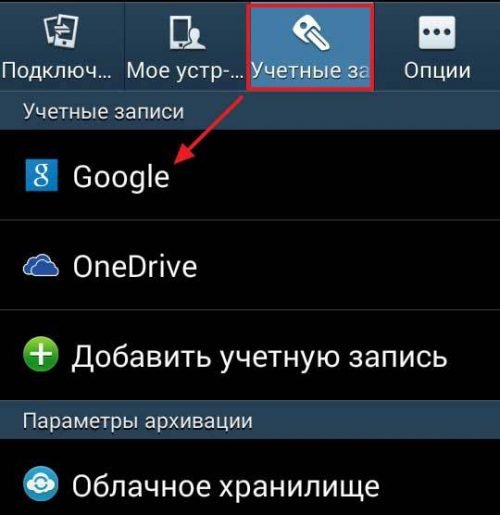
В настройках телефона открываем учётные записи Google
Открываем актуальный аккаунт Google
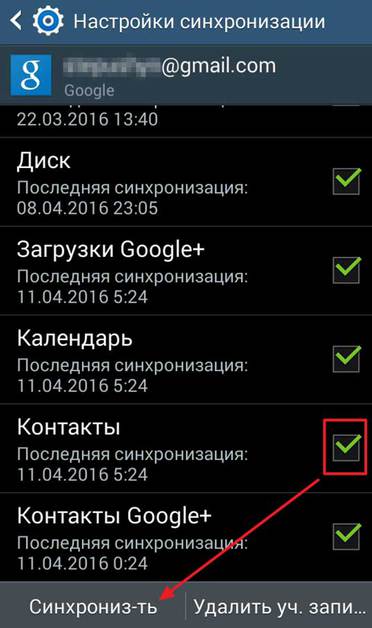
Снимаем галочки и кликаем «Синхронизировать»
На более поздних версиях Android отключить синхронизацию можно быстрее.
-
Открываем настройки смартфона и переходим в пункт «Синхронизация».

В астройках смартфона кликаем «Синхронизация»

Убираем тумблер с автоматической синхронизации и перезагружаем смартфон
Видео: как отключить синхронизацию данных на Android
Как отменить синхронизацию со сторонних приложений
В отличие от встроенных сервисов стороннее ПО может наносить вред не только несвоевременным восстановлением информации, но ещё и кражей (потерей) личных данных. Потому необходимо с большой опаской подходить к использованию подобных приложений.
Программу синхронизации довольно просто выявить из других через частое употребление в названии Sync, что означает сокращение слова «Синхронизация». Подобных приложений очень много, и если вы отключили все встроенные функции по восстановлению данных, а информация по-прежнему восстанавливается — наверняка проблема в стороннем ПО, и его лучше оперативно найти и обезвредить.
Программы в целом похожи между собой, потому на примере часто используемой программы FolderSync легко отследить отключение синхронизации.
-
На главном экране программы вызываем меню. Для этого тапаем по значку трёх вертикальных линий.

Открываем меню программы FolderSync

В меню выбираем пунтк «Настройки»

Ставим галочку у пункта «Отключить синхронизацию»
После этого программу можно закрывать и вновь пробовать удалять информацию.
В настройках подобных приложений часто бывают подводные камни, неточные формулировки и несколько пунктов об отключении синхронизации, также не стоит забывать, что программы не всегда бывают добросовестными. Потому, если «колдовство» внутри приложения вам не помогло — лучше просто её деинсталлировать, а сохранять необходимую информацию через встроенные инструменты.
-
Для удаления приложения открываем настройки смартфона и переходим в апплет «Приложения».

В настройках смартфона кликаем «Все приложения»

В списке приложений находим FolderSync и кликаем по её значку

На странице FolderSync кликаем «Удалить» и соглашаемся с действием
Избавиться от синхронизации и удалить данные со смартфона можно довольно простыми способами. Необходимо лишь отключить заветную функцию или деинсталлировать соответствующее программное обеспечение и вы вновь станете полноценным властелином памяти смартфона.
Читайте также:


